来自:http://blog.sina.com.cn/s/blog_60c069a40100hddq.html
编程人员有时会用到JNI,网上关于这方面的文章也很多,可是大多说的不够详细,或者就是转来转去,让我们这些菜鸟看了也自己弄不出来,不是找不到这个,就是找不到那个,今天闲来无事,自己做了一个例子,希望对菜鸟有些帮助,本例是C++调用java的静态方法,以后有时间再写一篇调用普通方法的,本例java文件是在netbeans下编写的,cpp文件是在VS2003下编写的。不再赘述,下面是步骤。
1.当然是要安装好JDK了,我用的是1.6的,就以1.6为例了。
2.设置环境变量,将“C:\Program Files\Java\jdk1.6.0_07\jre\bin\client;”和“C:\Program Files\Java\jdk1.6.0_07\jre\bin\server”两项加入到path里。
3.新建java项目test,在项目test里新建个test的包,新建文件sample.java,其内容如下:
package test;
public class Sample
{
public static int intMethod(int n)
{
return n*n;
}
public static boolean booleanMethod(boolean bool)
{
return !bool;
}
}
将其打成包test.jar。
4.新建C++项目main(Win32控制台项目),新建cpp文件main.cpp,其内容如下:
#include
#include
int main()
{
JavaVMOption options[1];
JNIEnv *env;
JavaVM *jvm;
JavaVMInitArgs vm_args;
int status;
jclass cls;
jmethodID mid;
jint square;
jboolean not;
options[0].optionString = "-Djava.class.path=./test.jar";
memset(&vm_args, 0, sizeof(vm_args));
vm_args.version = JNI_VERSION_1_2;
vm_args.nOptions = 1;
vm_args.options = options;
status = JNI_CreateJavaVM(&jvm, (void**)&env, &vm_args);
//如果创建虚拟机失败,则返回-1
if(status == JNI_ERR)
{
printf("Can not create JavaVM!\n");
return -1;
}
//寻找类
cls = env->FindClass("test/Sample");
if(cls == 0)
{
printf("Can not find class!\n");
return -1;
}
//获得静态方法ID
mid = env->GetStaticMethodID(cls, "intMethod", "(I)I");
if(mid !=0)
{
//调用静态方法
square = env->CallStaticIntMethod(cls, mid, 5);
printf("Result of intMethod: %d\n", square);
}
mid = env->GetStaticMethodID(cls, "booleanMethod", "(Z)Z");
if(mid !=0)
{
not = env->CallStaticBooleanMethod(cls, mid, 1);
printf("Result of booleanMethod: %d\n", not);
}
//销毁虚拟机
jvm->DestroyJavaVM();
return 0;
}
5.将test.jar复制到main项目里(debug外面)。
6.右键main项目属性,定位到C/C++的常规选项上,在附加包含目录中加入以下两项(依安装路径而定)
C:\Program Files\Java\jdk1.6.0_07\include
C:\Program Files\Java\jdk1.6.0_07\include\win32
如图1和图2:
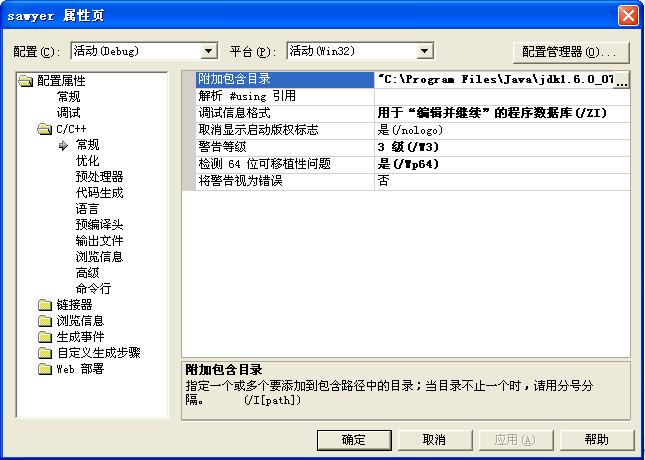

7.将项目定位到链接器—常规项上,在附加库目录里加入C:\Program Files\Java\jdk1.6.0_07\lib,
如下图


8.将项目定位到链接器——输入项上,在附加依赖项里,加入jvm.lib,如下图
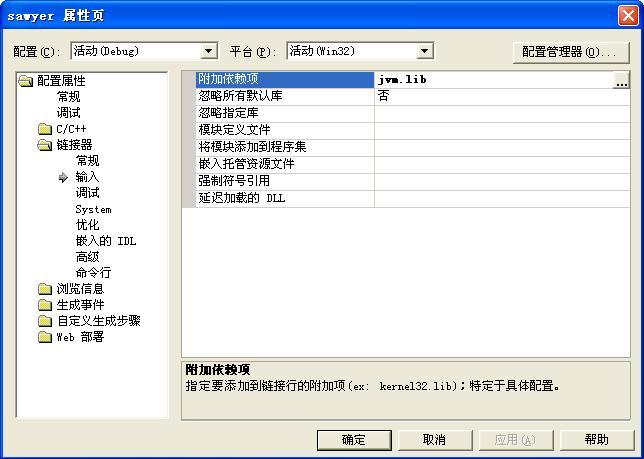
至此,虚拟机的配置就算完成了。运行main.cpp,如果你是按步骤来的,相信不会有问题的。





















 1066
1066











 被折叠的 条评论
为什么被折叠?
被折叠的 条评论
为什么被折叠?








